Konvertieren Sie MPG / MPEG in MP4 mit hoher Geschwindigkeit und hoher Bild- / Tonqualität.
- AVCHD in MP4 konvertieren
- Konvertieren Sie MP4 in WAV
- Konvertieren Sie MP4 in WebM
- MPG in MP4 konvertieren
- Konvertieren Sie SWF in MP4
- Konvertieren Sie MP4 in OGG
- Konvertieren Sie VOB in MP4
- Konvertieren Sie M3U8 in MP4
- Konvertieren Sie MP4 in MPEG
- Untertitel in MP4 einbetten
- MP4-Splitter
- Entfernen Sie Audio von MP4
- Konvertieren Sie 3GP-Videos in MP4
- MP4-Dateien bearbeiten
- Konvertieren Sie AVI in MP4
- Konvertieren Sie MOD in MP4
- MP4 in MKV konvertieren
- Konvertieren Sie WMA in MP4
- Konvertieren Sie MP4 in WMV
Die bequemsten MP4-Konverter auf dem Mac: Bewährt und getestet
 aktualisiert von Lisa Ou / 10 2021:16
aktualisiert von Lisa Ou / 10 2021:16Sind Sie auf der Suche nach dem besten MP4-Konverter für Mac? Aber warum sollte man das tun? Macs Standard-Videoplayer QuickTime unterstützt MP4. Es gibt jedoch Fälle, in denen der Video- oder Audio-Codec von MP4 nicht von QuickTime unterstützt wird. In diesem Sinne ist es am besten, MP4 in ein anderes Format zu konvertieren, das viel besser unterstützt und mit Mac und seinem Media Player kompatibel ist. Darüber hinaus unterstützt der Mac Videoformate, die in der Videoqualität viel besser sind als beispielsweise MP4, MOV. Dementsprechend müssen Sie den perfekten MP4-Konverter für Mac nach Ihren Wünschen finden. Lesen Sie weiter und lösen Sie Ihr MP4-Dilemma auf Ihrem Mac.
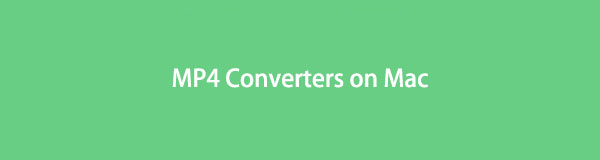

Führerliste
1. Top 5 MP4-Konverter auf dem Mac
FoneLab Video Converter Ultimate
FoneLab Video Converter Ultimate ist ein Mac- und Windows-basierter Multimedia-Dateikonverter. Mit diesem Tool können Sie Multimediadateien zwischen und von einem Videoformat in ein anderes konvertieren. FoneLab Video Converter Ultimate hingegen ermöglicht die Konvertierung zwischen einer Vielzahl von Mediendateiformaten. Neben der Konvertierung von Mediendateien ermöglicht dieses Tool Benutzern auch das Bearbeiten, Erhöhen der Qualität, Komprimieren, Konvertieren von 2D in 3D und das Erstellen von GIFs und Musikvideos. Darüber hinaus können Sie Ihre Mediendateien personalisieren, zahlreiche Dateien zu einer einzigen Datei zusammenführen und mehrere Dateien in oder aus demselben oder unterschiedlichen Formaten konvertieren.
FoneLab Video Converter Ultimate ist sowohl mit macOS 10.12 und höheren Versionen als auch mit Windows kompatibel.
Die wichtigsten Funktionen von FoneLab Video Converter Ultimate:
- Video- und Audiokonverter
- upgraden
- MV-Hersteller
- Collage Maker
- Werkzeugkasten mit zahlreichen Funktionen
Vorteile:
- Batch-Dateikonvertierung ist möglich.
- Ermöglicht die Konvertierung zwischen und zwischen verschiedenen oder gleichen Formattypen.
- Ein einfaches, klares Navigationssystem und eine benutzerfreundliche Oberfläche.
- Es enthält integrierte Bearbeitungsfunktionen sowie die Möglichkeit, viele Dateien zu einer einzigen Datei zusammenzuführen.
- Es hat eine schnelle Phasenumwandlungsrate und zusätzlich zur Umwandlung.
- Bietet zusätzliche Werkzeugoperationen.
HandBrake
HandBrake ist ein Konvertierungstool, das Sie als Ihren kostenlosen MP4-Konverter auf dem Mac verwenden können, da es Open Source ist und auf Mac und Windows verfügbar ist. Dieses Programm bietet eine einfache Videokonvertierung mit einer sehr einfachen und anfängerfreundlichen Oberfläche. Darüber hinaus gibt es nur wenige Auswahlmöglichkeiten an Bearbeitungs- und Videoausgabequalitätsfunktionen.
HandBrake unterstützt außerdem 4K-Auflösung, eine große Auswahl an Ausgabeformaten und eine große Anzahl vordefinierter Geräteprofilparameter.
Vorteile:
- Die Videoausgabe ist von hoher Qualität.
- Die Bearbeitungsauswahl ist leicht verfügbar.
Nachteile:
- Nicht benutzerfreundliche Oberfläche.
- Der schmerzhaft langsame Umwandlungsprozess.
VLC Media Player
VLC Media Player ist ein Open-Source-Multimedia-Streaming-Server und Multi-Plattform-Player, der eine Vielzahl von Formaten unterstützt, ohne dass zusätzliche Codecs heruntergeladen werden müssen. Dieses Tool ist mit einer Vielzahl von Geräten und Betriebssystemen kompatibel. Es kann Videos und Audio zwischen mehreren Formaten konvertieren und ist somit mehr als nur ein Video- und Audioplayer. Sie können zwischen mehreren vom Player unterstützten Multimediaformaten konvertieren.
Vorteile:
- Es ist multifunktional.
- Leicht verfügbar und zugänglich.
Nachteile:
- Es wird nur eine begrenzte Anzahl von Eingabe- und Ausgabeformaten unterstützt.
- Wenn Sie mit dem Konvertierungsverfahren nicht vertraut sind, kann es schwer zu verstehen sein.
Schnelle Zeit
Der standardmäßige und integrierte Mediaplayer des Mac-Betriebssystems ist QuickTime. Dies kann zusätzlich zum Abspielen von Videos als Videokonverter in MP4 und andere Formate verwendet werden. Mit der QuickTime-Funktion können Benutzer Videos aus dem Internet abrufen, Formate konvertieren und als Mediaplayer verwenden. Auch der Konvertierungsvorgang ist nicht so schwierig.
Vorteile:
- Es bietet eine einfache und benutzerfreundliche Oberfläche.
- Auflösung und Qualität der Mediendatei werden beibehalten.
Nachteile:
- Es unterstützt nur wenige Codecs.
- Eingeschränkte Funktionen oder Funktionalität.
- Stapelverarbeitung wird nicht unterstützt.
Adobe Premiere Pro
Adobe Premiere Pro ist ein Videobearbeitungstool für Profis, mit dem Benutzer Videoprojekte erstellen und bearbeiten können. Sie können auch Audio- und visuelle Effekte hinzufügen und in Ihrem bevorzugten Format exportieren. Es ist eines der beliebtesten Videobearbeitungsprogramme. Es wird oft von professionellen oder erfahrenen Redakteuren und Inhaltserstellern verwendet, kann jedoch für Anfänger oder diejenigen, die damit nicht vertraut sind, benutzerfreundlich sein.
Vorteile:
- Es enthält viele professionelle Bearbeitungs- und Anpassungsfunktionen.
- Unterstützt eine Vielzahl von Ausgabemediendateiformaten.
Nachteile:
- Schnittstellen- und Programmdesign ist für nicht-professionelle Benutzer einschüchternd und verwirrend.
- Die Eingabeformate sind begrenzt und erfordern das Herunterladen zusätzlicher Plug-Ins für einige Formate.
- Batch-Konvertierung ist nicht verfügbar.
- Das Konvertieren und Rendern von Änderungen nimmt viel Zeit in Anspruch.
Video Converter Ultimate ist die beste Video- und Audio-Konvertierungssoftware, die MPG / MPEG in MP4 mit hoher Geschwindigkeit und hoher Bild- / Tonqualität konvertieren kann.
- Konvertieren Sie jedes Video / Audio wie MPG, MP4, MOV, AVI, FLV, MP3 usw.
- Unterstützt 1080p / 720p HD und 4K UHD Videokonvertierung.
- Leistungsstarke Bearbeitungsfunktionen wie Zuschneiden, Zuschneiden, Drehen, Effekte, Verbessern, 3D und mehr.
2. So konvertieren Sie Videos auf dem Mac in MP4 mit FoneLab Video Converter Ultimate
Wie oben erwähnt, FoneLab Video Converter Ultimate ist ein MP4-Konverter für Mac, auf den Sie sich verlassen und den Sie maximieren können. Lesen Sie die folgenden Schritte, um zu sehen und zu erfahren, wie einfach es ist, jedes Mediendateiformat in MP4 zu konvertieren und mit einem einzigen Tool Änderungen vorzunehmen.
Schritte zum Konvertieren in MP4 auf dem Mac mit FoneLab Video Converter:
Schritt 1Laden Sie FoneLab Video Converter Ultimate für Mac herunter und installieren Sie es.

Schritt 2Nachdem Ihre Videodatei erfolgreich geöffnet wurde, importieren Sie sie in das Programm. Klicken Dateien hinzufügen oder ziehen Sie die Videodatei einfach per Drag & Drop in die Benutzeroberfläche, um dies zu tun.

Schritt 3Wählen Sie schließlich MP4 als Ihr Exportformat. Öffnen Sie dazu die Profil Symbol oder klicken Sie darauf Alle konvertieren in. Wählen Sie aus dem sich öffnenden Dropdown-Menü Video dann klick MP4.

Schritt 4Sie können auch die Spezifikationen und Qualitäten des Videoausgangs ändern. Ändern Sie die Einstellungen, indem Sie auf klicken Einstellungen Symbol. Ebenso durch Klicken auf die Bearbeiten or Trim Icons können Sie das Aussehen und die Dauer Ihrer Datei anpassen.

Schritt 5Um den Konvertierungsprozess zu starten, wählen Sie Konvertieren alle. So konvertieren Sie auf einem Mac Videos in MP4 auf dem Mac.

3. Vollständige Vergleichstabelle zwischen 5 MP4-Konvertern auf dem Mac
Um die Funktionen jedes oben genannten MP4-Konverters auf dem Mac zusammenzufassen, finden Sie hier eine Vergleichstabelle für Sie. Dies wird Ihnen helfen, sie alle miteinander zu vergleichen und zu sehen, was besser ist als der Rest.
| FoneLab Video Converter Ultimate | HanBrake | VLC Media Player | Schnelle Zeit | Adobe Premiere Pro | |
| Ausgabequalität | Hochwertige/verlustfreie Konvertierung | Qualitätsausgabe | Qualitätsausgabe | Qualitätsausgabe | Qualitätsausgabe |
| Programmschnittstelle | Unkompliziert/ Einfach | Einschüchternd | Verwirrend | Einfacher | Einschüchternd |
| Umwandlungsprozess | Einfach | Einfach | Verwirrend | Einfach | Verwirrend |
| Konvertierungs-/ Rendering-Geschwindigkeit | Schnellphase | Bremst | Schnell | Bremst | Bremst |
| Eingebauter Editor | Ja | Ja | Nein | Ja | Ja |
| Batch-Konvertierung | Ja | Nein | Ja | Nein | Nein |
| Unterstützte Betriebssysteme | Windows und Mac | Windows und Mac | Windows und Mac | Nur Mac | Windows und Mac |
4. FAQs zum Konvertieren von MP4 auf dem Mac
Hat der Mac einen integrierten Videokonverter?
Auf dem Mac gibt es keinen integrierten Videokonverter. Der Standard-Mediaplayer von Mac, QuickTime, verfügt jedoch über einen integrierten Konverter. Sie können diesen Player als Ihren MP4-Konverter auf dem Mac verwenden.
Welche Videodateiformate unterstützt der Mac?
- MPEG (MP4/M4V/MPG/MP3-Audio)
- MOV
- MKV
- AVI
- MJPEG
- FLV
- WMV
Oben erwähnt sind die 5 vertrauenswürdigsten und am häufigsten verwendeten Videos, insbesondere MP4-Konverter auf dem Mac. In diesem Artikel haben Sie ihre Funktionen, Unterschiede, Vor- und Nachteile kennengelernt. Sie müssen sicherlich gesehen haben, welches Tool vor allem glänzt und welches Tool Sie verwenden sollten. Vor allem haben Sie die Wahl. Wichtig ist, dass Sie lernen, wie Sie auf dem Mac in MP4 konvertieren und den besten Konverter für Sie finden. Schließlich ist es Ihre Bequemlichkeit und das Genießen Ihrer Videoclips oder Filme, die am wichtigsten sind. Konvertieren Sie Ihre Datei jetzt und genießen Sie das Binge-Watching mit Ihren Lieben.
Video Converter Ultimate ist die beste Video- und Audio-Konvertierungssoftware, die MPG / MPEG in MP4 mit hoher Geschwindigkeit und hoher Bild- / Tonqualität konvertieren kann.
- Konvertieren Sie jedes Video / Audio wie MPG, MP4, MOV, AVI, FLV, MP3 usw.
- Unterstützt 1080p / 720p HD und 4K UHD Videokonvertierung.
- Leistungsstarke Bearbeitungsfunktionen wie Zuschneiden, Zuschneiden, Drehen, Effekte, Verbessern, 3D und mehr.
